近日全新的ios16系统已经上线了,毕竟还是测试版本,遇到的问题也是很多的,发烫,耗电严重,闪退等等问题都有,那大家知道ios16怎么退回15的吗?下面就和小编一起来看看ios16的降级教程。

ios16怎么退回ios15、ios14?
首先,下载和你的iPhone设备对应的最新的稳定版iOS 14或者ios15系统固件,之后通过 iTunes 来降级:
1、下载 iOS 14 、ios15的正式版系统固件,注意根据自己的机型选择对应文件(apple官网没找到固件的下载链接,所以从爱思官网下载的固件,找到自己型号的固件下载到电脑。)
2、打开 iTunes 应用,并将你的 iOS 设备连接上电脑;
3、在 iTunes 的设备信息界面,按住 Option 键(Windows 用户在按住 Shift 键),单击「恢复 iPhone...」按钮;
4、在弹出的文件选择窗口找到你下载好的固件文件,打开它;
5、再次点按「恢复」以进行确认,iTunes 就会抹掉设备中的所有内容并安装最新的 iOS 14 、ios15系统,你可以通过之前的数据备份来恢复你的iPhone和升级iOS 16测试版系统之前一样。
ios16测试版降级出现白苹果怎么办
现在很多人都升级了ios16的测试版,体验完不满意,然后就直接去保资料刷机刷ios15.5或者15.6,实际上降级是不能保资料刷机的。
1.出现白苹果后手机需要操作进入恢复模式或者DFU模式才能连接上爱思助手,不会操作的可以参考以下操作:
⑴iPhone 6s 及以下机型
手机通过数据线连接电脑后,同时按住“Home”键和电源键按钮,直至出现恢复模式界面再松开。
⑵iPhone7系列
手机通过数据线连接电脑后,同时按住侧边(顶部)电源键和“音量-”,直至屏幕出现恢复模式界面再松开
⑶iPhone8及以上设备
手机通过数据线连接电脑后,按下“音量+”再快速松开,再按下“音量-”再快速松开,然后长按侧边电源键按钮,直至屏幕出现恢复模式界面。
以下两种都是属于手机的恢复模式显示
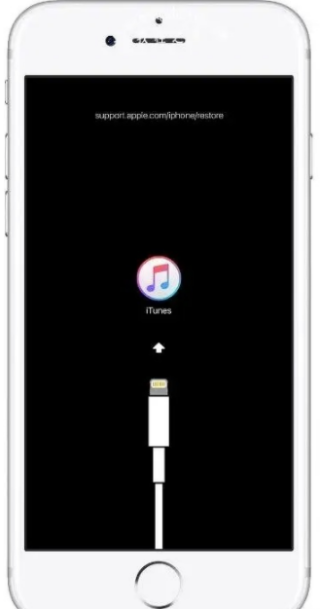
恢复模式
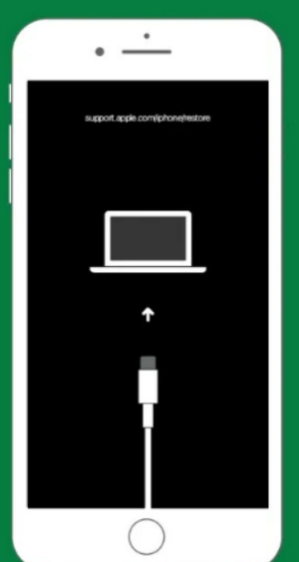
恢复模式
2.进入恢复模式后,就可以连接上爱思助手,然后去刷机了,记得需要勾选常规快速刷机,不保资料
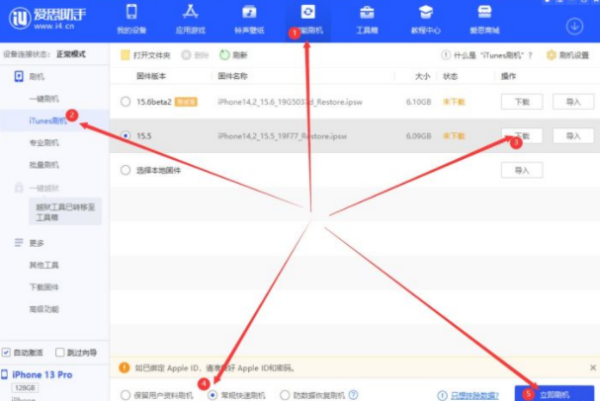
3.刷机完成后,耐心等待手机加载完,加载后激活即可。
原标题:ios16怎么退回ios15、ios14?ios16降级教程

